Imposta una licenza per la protezione dal ransomware di BlueXP
 Suggerisci modifiche
Suggerisci modifiche


Con la protezione dal ransomware di BlueXP, puoi usare piani di licenza diversi.
Ruolo BlueXP obbligatorio Ruolo di amministratore dell'organizzazione, di amministratore di cartelle o di progetti. "Scopri i ruoli di accesso BlueXP per tutti i servizi" .
Tipi di licenza È possibile utilizzare i seguenti tipi di licenza:
-
Iscriviti per una prova gratuita di 30 giorni.
-
Acquista un abbonamento pay-as-you-go (PAYGO) con Amazon Web Services (AWS) Marketplace, Google Cloud Marketplace o Azure Marketplace.
-
BYOL (Bring Your Own License), ovvero un file di licenza NetApp (NLF) ottenuto dal rappresentante vendite NetApp Puoi utilizzare il numero di serie della licenza per attivare il BYOL nel Digital Wallet di BlueXP.
Dopo aver impostato il proprio BYOL o aver acquistato un abbonamento a PAYGO, è possibile visualizzare la licenza nella scheda portafoglio digitale BlueXP licenze servizio dati o l'abbonamento attivo nella scheda portafoglio digitale BlueXP Sottoscrizioni.
Al termine della prova gratuita o alla scadenza della licenza o dell'abbonamento, è comunque possibile effettuare le seguenti operazioni nel servizio:
-
Visualizzare la salute dei carichi di lavoro e dei carichi di lavoro.
-
Eliminare qualsiasi risorsa, ad esempio un criterio.
-
Eseguire tutte le operazioni pianificate create durante il periodo di prova o sotto la licenza.
Altre licenze
La licenza di protezione ransomware BlueXP non include prodotti NetApp aggiuntivi. La protezione dal ransomware di BlueXP può usare il backup e recovery di BlueXP anche se non disponi di una licenza per esso.

|
Se disponi sia di backup e recovery di BlueXP che di protezione ransomware BlueXP , qualsiasi dato comune protetto da entrambi i prodotti verrà fatturato solo dalla protezione ransomware di BlueXP . |
Puoi visualizzare il comportamento anomalo degli utenti con Data Infrastructure Insights workload Security. Ciò richiede una licenza per la sicurezza del workload di Insights dell'infrastruttura dati e che sia abilitata nella protezione dal ransomware BlueXP . Per una panoramica sulla protezione del carico di lavoro di Data Infrastucture Insights, vedere "Informazioni sulla sicurezza del carico di lavoro"

|
Se non hai una licenza per Data Infrastructure Insights workload Security e non lo abiliti nella protezione dal ransomware di BlueXP , non visualizzerai le informazioni sui comportamenti anomali degli utenti. |
Provalo con una prova gratuita di 30 giorni
Puoi provare la protezione dal ransomware BlueXP utilizzando una prova gratuita di 30 giorni. Per avviare la prova gratuita, è necessario essere un amministratore dell'organizzazione BlueXP .

|
Con la release di ottobre 2024, le nuove implementazioni della protezione ransomware BlueXP ora hanno 30 giorni per una prova gratuita. In precedenza, la protezione ransomware di BlueXP ha fornito 90 giorni come prova gratuita. Se sei già in prova gratuita di 90 giorni, l'offerta continua per i 90 giorni. |
Durante la prova non vengono applicati limiti di capacità.
È possibile ottenere una licenza o sottoscrivere l'abbonamento in qualsiasi momento e non verrà addebitato alcun costo fino al termine della prova di 30 giorni. Per continuare dopo la prova di 30 giorni, dovrai acquistare una licenza BYOL o un abbonamento PAYGO.
Durante la prova, si dispone di tutte le funzionalità.
-
Accedere a. "Console BlueXP".
-
Accedere a BlueXP.
-
Dal menu di navigazione a sinistra di BlueXP, seleziona protezione > protezione dal ransomware.
Se è la prima volta che accedi a questo servizio, viene visualizzata la pagina iniziale.
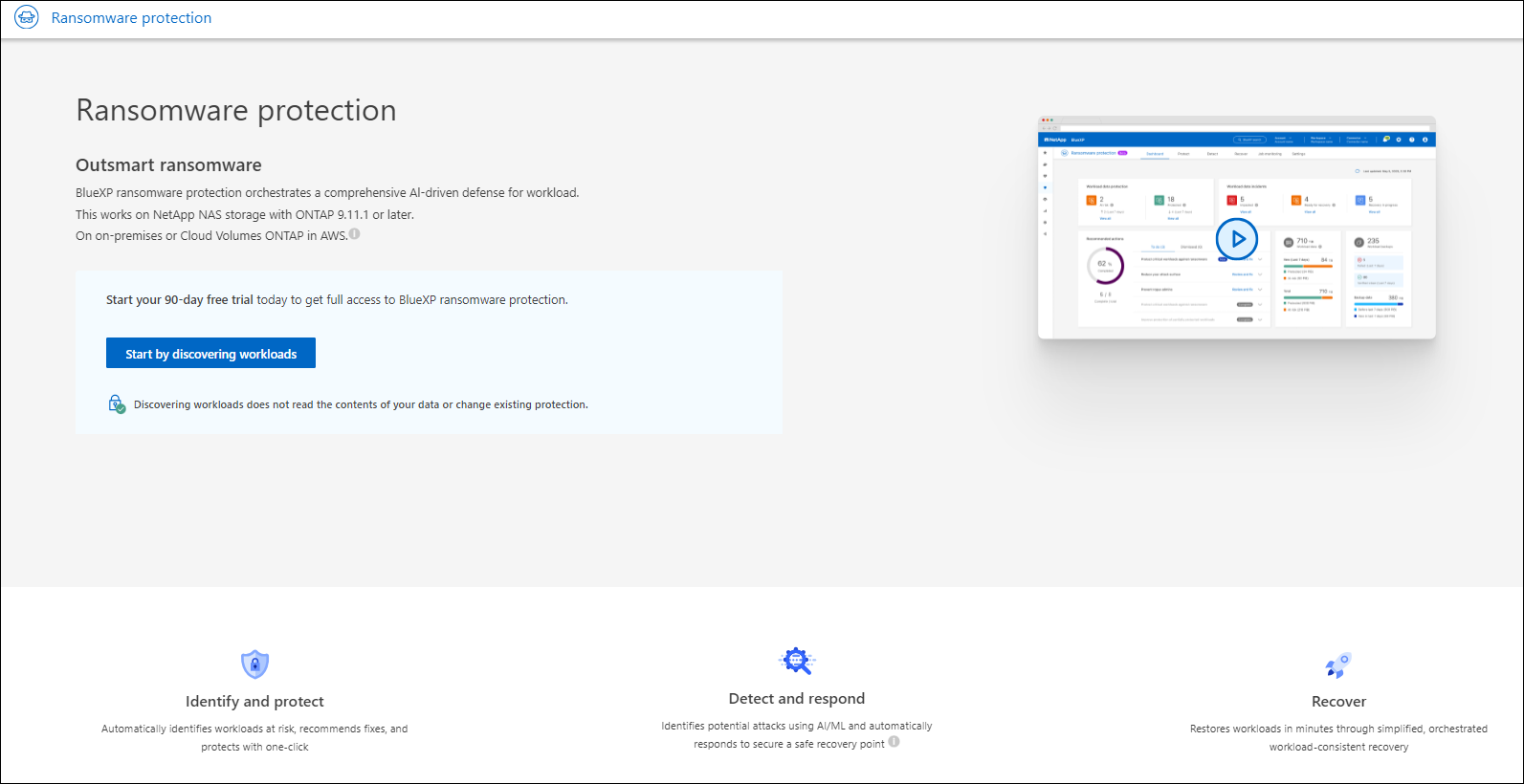
-
Se non è già stato aggiunto un connettore per altri servizi, aggiungerne uno.
Per aggiungere un connettore, fare riferimento a. "Scopri di più sui connettori".
-
Dopo aver configurato un connettore, nella landing page della protezione dal ransomware BlueXP, il pulsante per aggiungere un connettore diventa un pulsante per rilevare i workload. Selezionare inizia rilevando i carichi di lavoro.
-
Per rivedere le informazioni sulla prova gratuita, selezionare l'opzione a discesa in alto a destra.
Al termine della prova, richiedere un abbonamento o una licenza
Al termine della prova gratuita, è possibile iscriversi tramite uno dei mercati o acquistare una licenza da NetApp.
Se disponi già di un abbonamento a PAYGO, la licenza viene automaticamente convertita in abbonamento al termine della prova gratuita.
Iscriviti tramite AWS Marketplace
Questa procedura offre una panoramica di alto livello su come iscriversi direttamente in AWS Marketplace.
-
Nella protezione dal ransomware di BlueXP, esegui una delle seguenti operazioni:
-
Viene visualizzato un messaggio che informa che la versione di prova gratuita sta per scadere. Nel messaggio, selezionare Visualizza metodi di pagamento.
-
Fare clic sull'avviso prova gratuita in alto a destra e selezionare Visualizza metodi di pagamento.
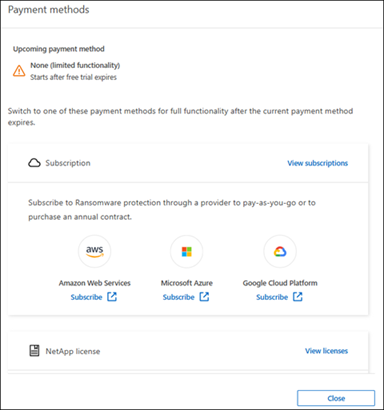
-
-
Nella pagina metodi di pagamento, selezionare Sottoscrivi per Amazon Web Services.
-
In AWS Marketplace, selezionare Visualizza opzioni di acquisto.
-
USA il marketplace AWS per abbonarti a servizi intelligenti di NetApp e protezione anti-ransomware di BlueXP .
-
Quando torni alla protezione ransomware di BlueXP, un messaggio indica che sei iscritto.
Ti viene inviata un'email che include il numero di serie della protezione dal ransomware di BlueXP e che indica che la protezione dal ransomware di BlueXP è sottoscritta in AWS Marketplace. -
Torna alla pagina dei metodi di pagamento per la protezione dal ransomware di BlueXP.
-
Aggiungere la licenza a BlueXP selezionando Aggiungi licenza a BlueXP.
Il servizio di Digital Wallet di BlueXP mostra la pagina Add License (Aggiungi licenza).
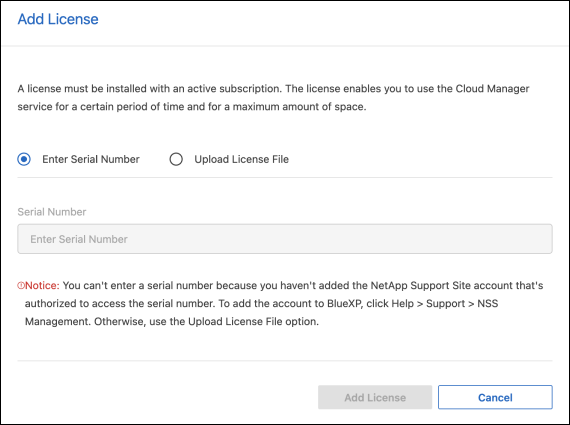
-
Nella pagina Aggiungi licenza del Digital Wallet di BlueXP, seleziona Inserisci numero di serie, inserisci il numero di serie incluso nell'e-mail inviata e seleziona Aggiungi licenza.
-
Per visualizzare i dettagli della licenza nel Digital Wallet di BlueXP, dal menu di navigazione a sinistra di BlueXP, seleziona Governance > Digital Wallet.
-
Per visualizzare le informazioni sulla sottoscrizione, selezionare Abbonamenti.
-
Per visualizzare le licenze BYOL, selezionare licenze servizi dati.
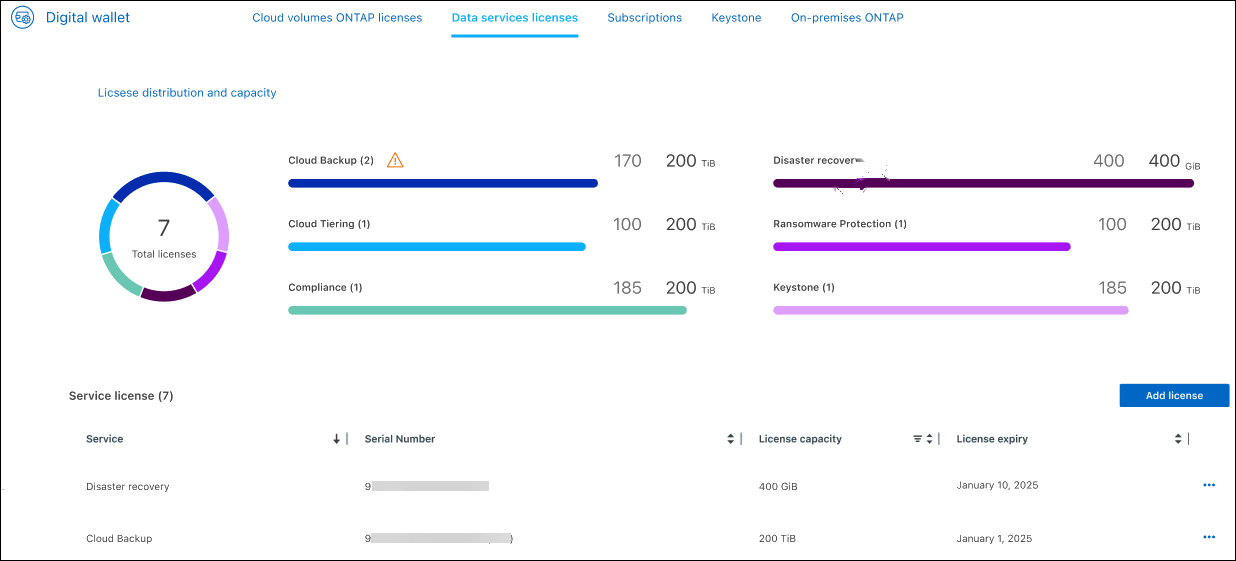
-
-
Torna alla protezione dal ransomware di BlueXP. Dal menu di navigazione a sinistra di BlueXP, seleziona protezione > protezione dal ransomware.
Viene visualizzato un messaggio che indica che è stata aggiunta una licenza.
Iscriviti tramite Microsoft Azure Marketplace
Questa procedura fornisce una panoramica di alto livello su come iscriversi direttamente in Azure Marketplace.
-
Nella protezione dal ransomware di BlueXP, esegui una delle seguenti operazioni:
-
Viene visualizzato un messaggio che informa che la versione di prova gratuita sta per scadere. Nel messaggio, selezionare Visualizza metodi di pagamento.
-
Fare clic sull'avviso prova gratuita in alto a destra e selezionare Visualizza metodi di pagamento.
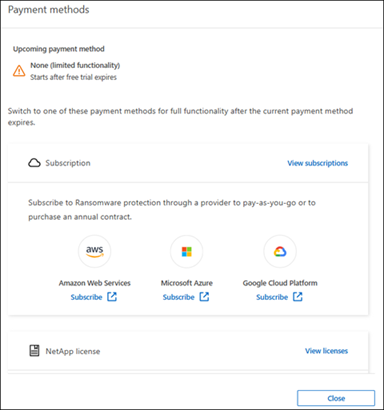
-
-
Nella pagina metodi di pagamento, selezionare Sottoscrivi per Microsoft Azure Marketplace.
-
In Azure Marketplace, selezionare Visualizza opzioni di acquisto.
-
USA Azure Marketplace per abbonarti a NetApp Intelligent Services e BlueXP ransomware Protection.
-
Quando torni alla protezione ransomware di BlueXP, un messaggio indica che sei iscritto.
Ti viene inviata un'email che include il numero di serie della protezione dal ransomware di BlueXP e che indica che la protezione dal ransomware di BlueXP è sottoscritta in Azure Marketplace. -
Torna alla pagina dei metodi di pagamento per la protezione dal ransomware di BlueXP.
-
Aggiungere la licenza a BlueXP selezionando Aggiungi licenza a BlueXP.
Il servizio di Digital Wallet di BlueXP mostra la pagina Add License (Aggiungi licenza).
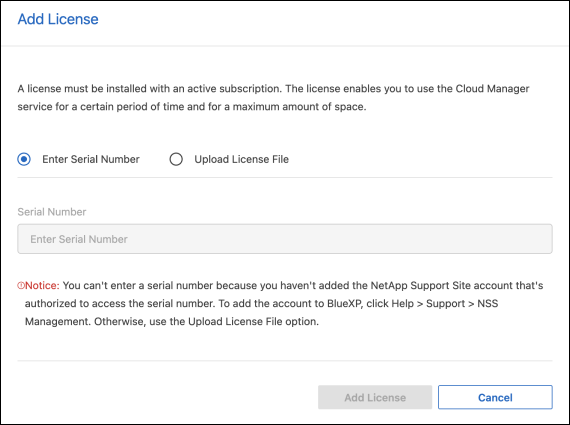
-
Nella pagina Aggiungi licenza del Digital Wallet di BlueXP, seleziona Inserisci numero di serie, inserisci il numero di serie incluso nell'e-mail inviata e seleziona Aggiungi licenza.
-
Per visualizzare i dettagli della licenza nel Digital Wallet di BlueXP, dal menu di navigazione a sinistra di BlueXP, seleziona Governance > Digital Wallet.
-
Per visualizzare le informazioni sulla sottoscrizione, selezionare Abbonamenti.
-
Per visualizzare le licenze BYOL, selezionare licenze servizi dati.
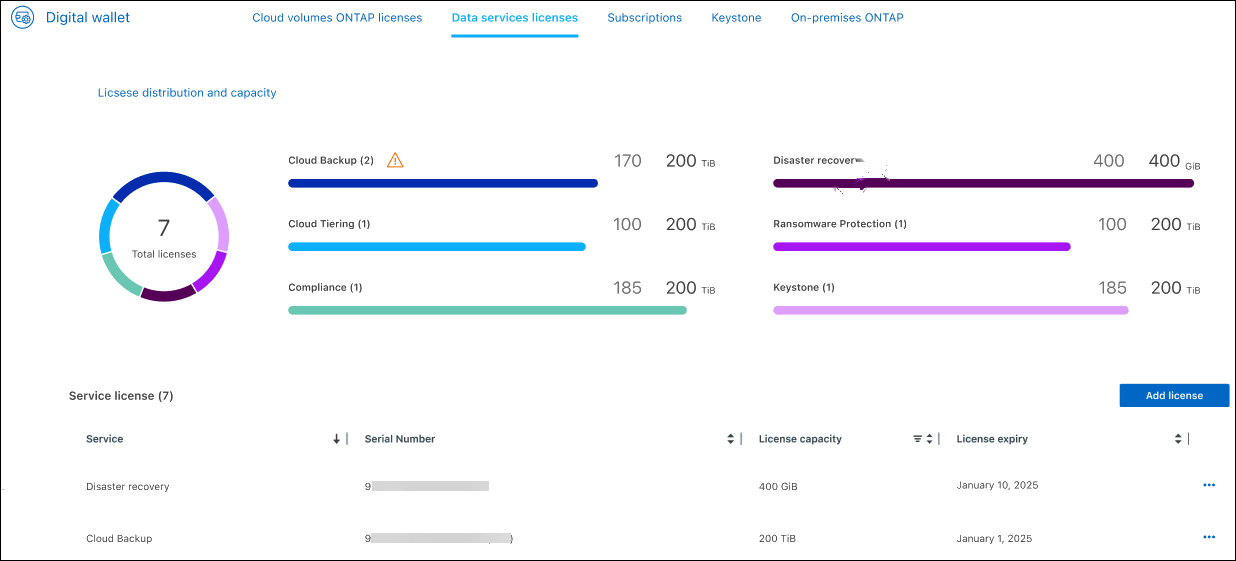
-
-
Torna alla protezione dal ransomware di BlueXP. Dal menu di navigazione a sinistra di BlueXP, seleziona protezione > protezione dal ransomware.
Viene visualizzato un messaggio che indica che è stata aggiunta una licenza.
Iscriviti tramite Google Cloud Platform Marketplace
Questa procedura fornisce una panoramica di alto livello su come abbonarsi direttamente in Google Cloud Platform Marketplace.
-
Nella protezione dal ransomware di BlueXP, esegui una delle seguenti operazioni:
-
Viene visualizzato un messaggio che informa che la versione di prova gratuita sta per scadere. Nel messaggio, selezionare Visualizza metodi di pagamento.
-
Fare clic sull'avviso prova gratuita in alto a destra e selezionare Visualizza metodi di pagamento.
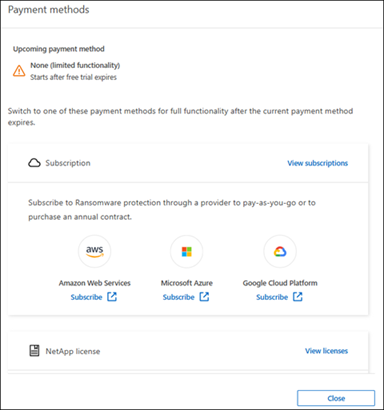
-
-
Nella pagina metodi di pagamento, seleziona Sottoscrivi per Google Cloud Platform Marketplace*.
-
In Google Cloud Platform Marketplace, selezionare Sottoscrivi.
-
USA Google Cloud Platform Marketplace per abbonarti a NetApp Intelligent Services e BlueXP ransomware Protection.
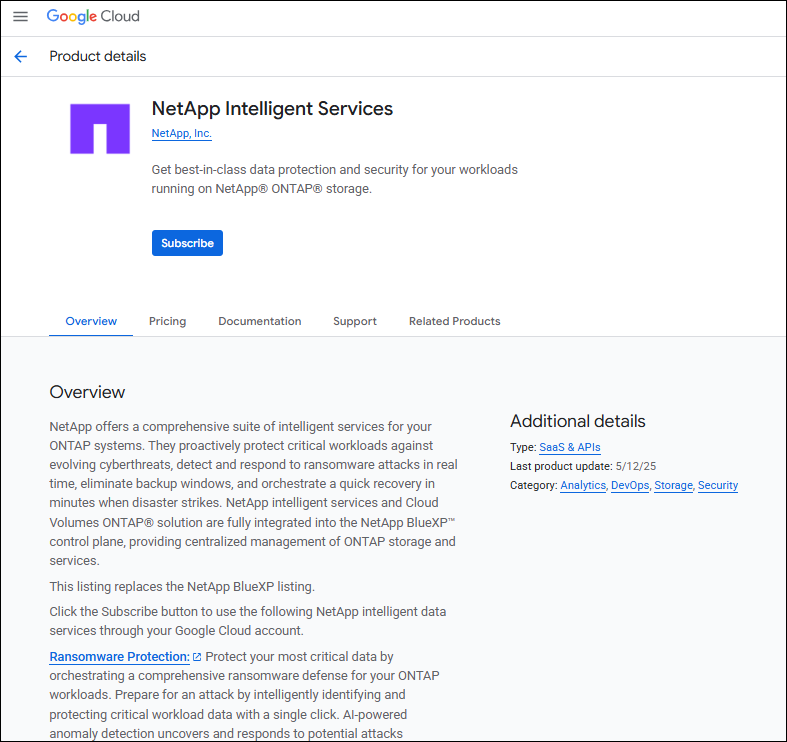
-
Quando torni alla protezione ransomware di BlueXP, un messaggio indica che sei iscritto.
Ti viene inviata un'email che include il numero di serie della protezione ransomware BlueXP e che indica che la protezione dal ransomware BlueXP è sottoscritta in Google Cloud Platform Marketplace. -
Torna alla pagina dei metodi di pagamento per la protezione dal ransomware di BlueXP.
-
Aggiungere la licenza a BlueXP selezionando Aggiungi licenza a BlueXP.
Il servizio di Digital Wallet di BlueXP mostra la pagina Add License (Aggiungi licenza).
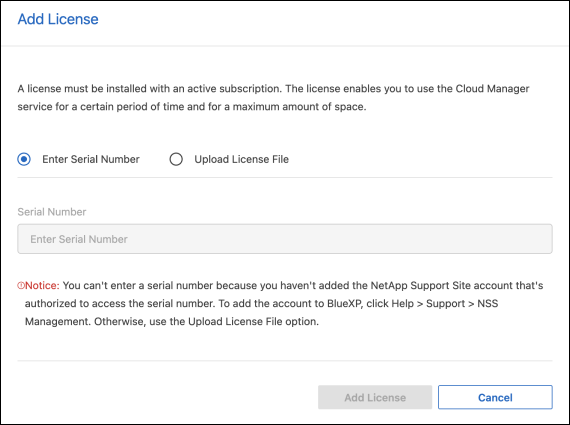
-
Nella pagina Aggiungi licenza del Digital Wallet di BlueXP, seleziona Inserisci numero di serie, inserisci il numero di serie incluso nell'e-mail inviata e seleziona Aggiungi licenza.
-
Per visualizzare i dettagli della licenza nel Digital Wallet di BlueXP, dal menu di navigazione a sinistra di BlueXP, seleziona Governance > Digital Wallet.
-
Per visualizzare le informazioni sulla sottoscrizione, selezionare Abbonamenti.
-
Per visualizzare le licenze BYOL, selezionare licenze servizi dati.
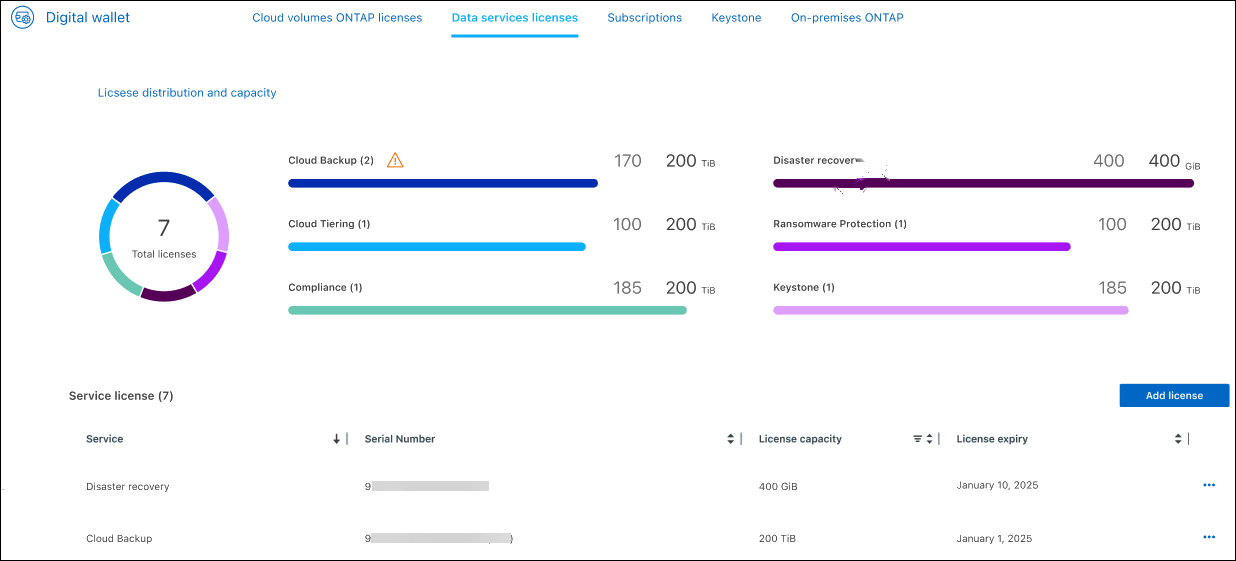
-
-
Torna alla protezione dal ransomware di BlueXP. Dal menu di navigazione a sinistra di BlueXP, seleziona protezione > protezione dal ransomware.
Viene visualizzato un messaggio che indica che è stata aggiunta una licenza.
BYOL
Per ottenere la tua licenza BYOL, dovrai acquistare la licenza, ottenere il file di licenza NetApp (NLF) e aggiungere la licenza al portafoglio digitale di BlueXP.
Aggiungi il file di licenza al Digital Wallet di BlueXP
Dopo aver acquistato la licenza di protezione ransomware BlueXP dal rappresentante di vendita NetApp, attivi la licenza inserendo il numero di serie della protezione ransomware di BlueXP e le informazioni dell'account del sito di supporto NetApp (NSS).
Avrai bisogno del numero di serie della protezione ransomware di BlueXP . Individua questo numero nell'ordine di vendita o contatta l'account team per ottenere queste informazioni.
-
Una volta ottenuta la licenza, torna alla protezione dal ransomware di BlueXP. Seleziona l'opzione Visualizza metodi di pagamento in alto a destra. Oppure, nel messaggio che la prova gratuita sta per scadere, seleziona Sottoscrivi o acquista una licenza.
-
Selezionare Aggiungi licenza ad BlueXP.
Verrai indirizzato al Digital Wallet di BlueXP.
-
Nel Digital Wallet di BlueXP, dalla scheda licenze servizi dati, selezionare Aggiungi licenza.
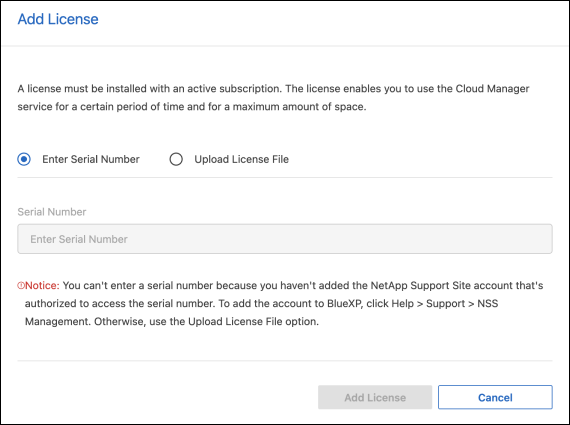
-
Nella pagina Aggiungi licenza, immettere il numero di serie e le informazioni sull'account del sito di assistenza NetApp.
-
Se si dispone del numero di serie della licenza BlueXP e si conosce il proprio account NSS, selezionare l'opzione Inserisci numero di serie e inserire le informazioni.
Se il tuo account NetApp Support Site non è disponibile nell'elenco a discesa, "Aggiungere l'account NSS a BlueXP".
-
Se si dispone del file di licenza BlueXP (richiesto quando installato in un sito scuro), selezionare l'opzione carica file di licenza e seguire le istruzioni per allegare il file.
-
-
Selezionare Aggiungi licenza.
Ora il Digital Wallet di BlueXP mostra la protezione dal ransomware di BlueXP con una licenza.
Aggiorna la tua licenza BlueXP alla scadenza
Se il termine in licenza si avvicina alla data di scadenza o se la tua capacità concessa in licenza sta raggiungendo il limite, riceverai una notifica nell'interfaccia utente di protezione dal ransomware di BlueXP. Puoi aggiornare la licenza di protezione dal ransomware BlueXP prima che scada, in modo che non ci siano interruzioni nella capacità di accesso ai dati sottoposti a scansione.

|
Questo messaggio viene visualizzato anche nel Digital Wallet di BlueXP e in "Notifiche". |
-
Seleziona l'icona della chat in basso a destra di BlueXP per richiedere un'estensione del termine o capacità aggiuntiva alla licenza per il numero di serie specifico. È anche possibile inviare un'e-mail per richiedere un aggiornamento della licenza.
Dopo aver pagato la licenza e averla registrata nel NetApp Support Site, BlueXP aggiorna automaticamente la licenza nel portafoglio digitale BlueXP e la pagina licenze servizi dati rifletterà la modifica tra 5 e 10 minuti.
-
Se BlueXP non riesce ad aggiornare automaticamente la licenza (ad esempio, se installata in un sito buio), sarà necessario caricare manualmente il file di licenza.
-
È possibile ottenere il file di licenza dal sito di assistenza NetApp.
-
Accedi al Digital Wallet di BlueXP.
-
Selezionare la scheda licenze servizi dati, selezionare l'icona azioni … per il numero di serie del servizio che si sta aggiornando, quindi selezionare Aggiorna licenza.
-
Termina l'abbonamento a PAYGO
Se vuoi terminare il tuo abbonamento a PAYGO, puoi farlo in qualsiasi momento.
-
Nella protezione ransomware BlueXP , in alto a destra, seleziona l'opzione di licenza.
-
Selezionare Visualizza metodi di pagamento.
-
Nell'elenco a discesa, deselezionare la casella Usa dopo la scadenza del metodo di pagamento corrente.
-
Selezionare Salva.


